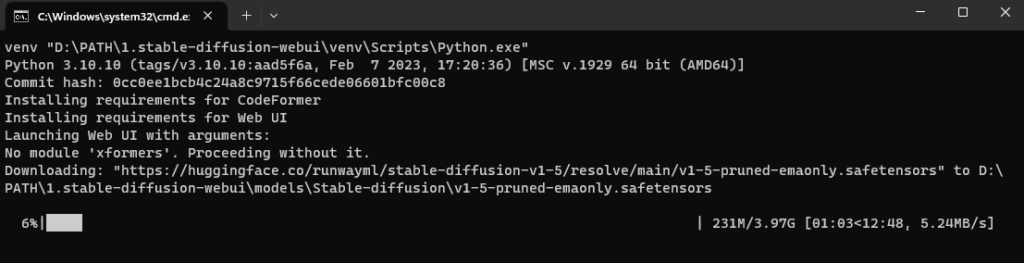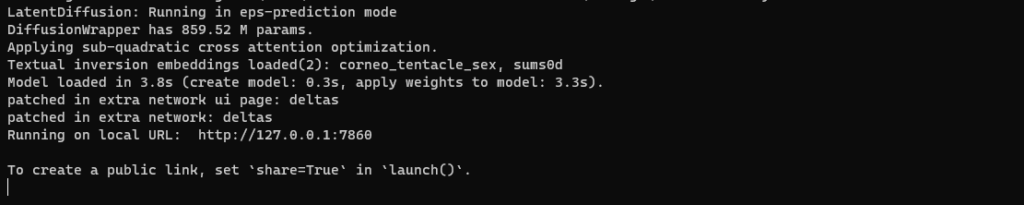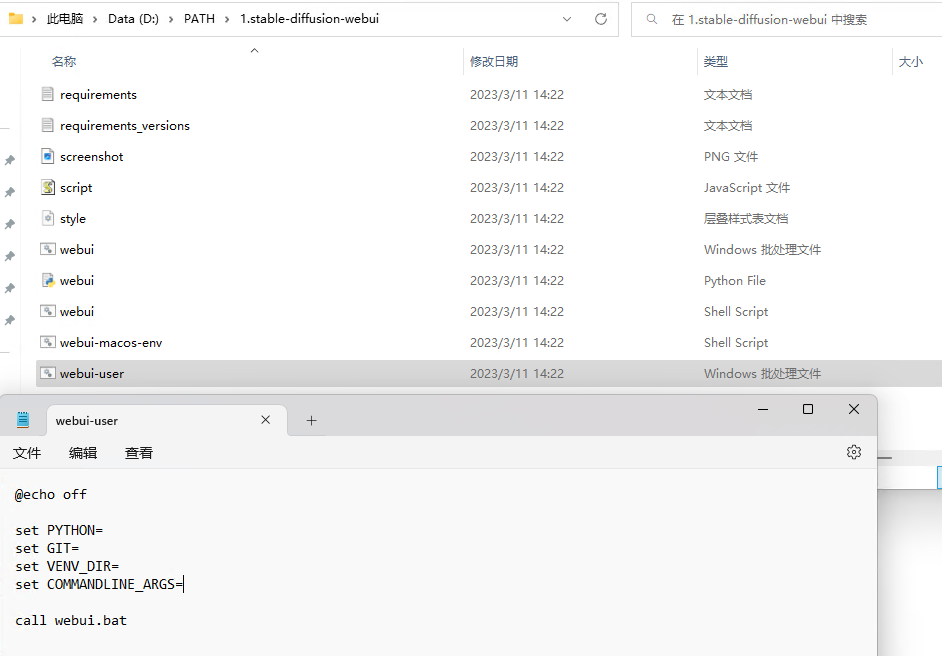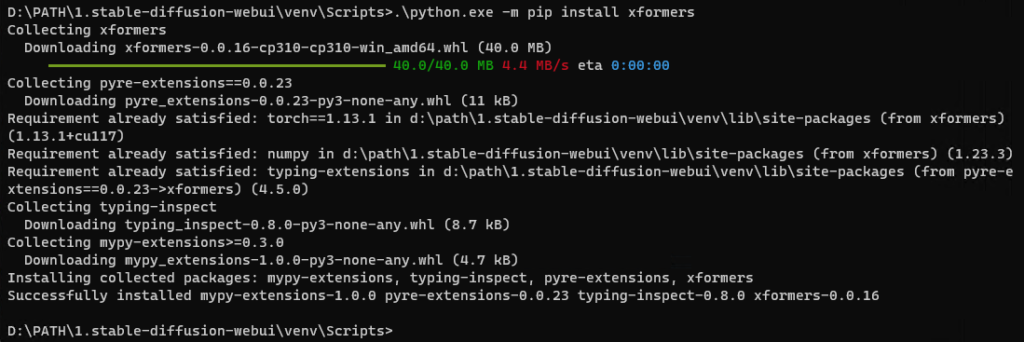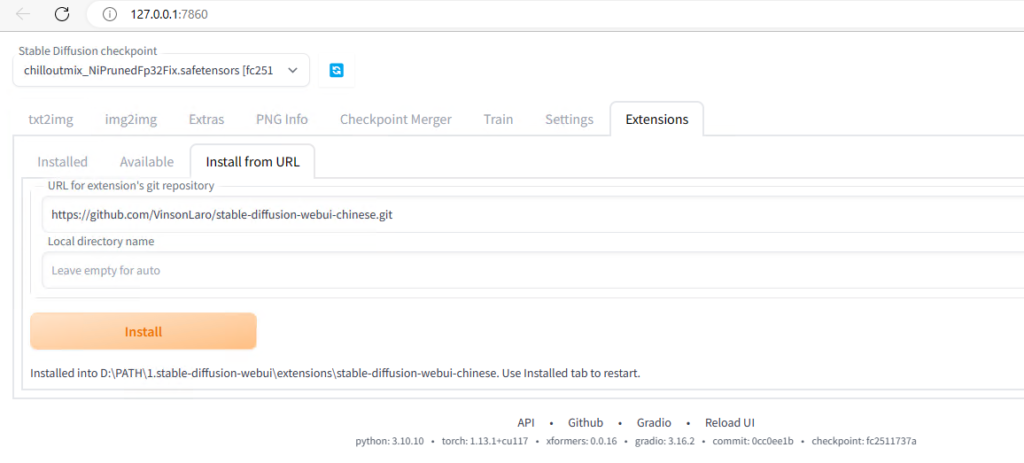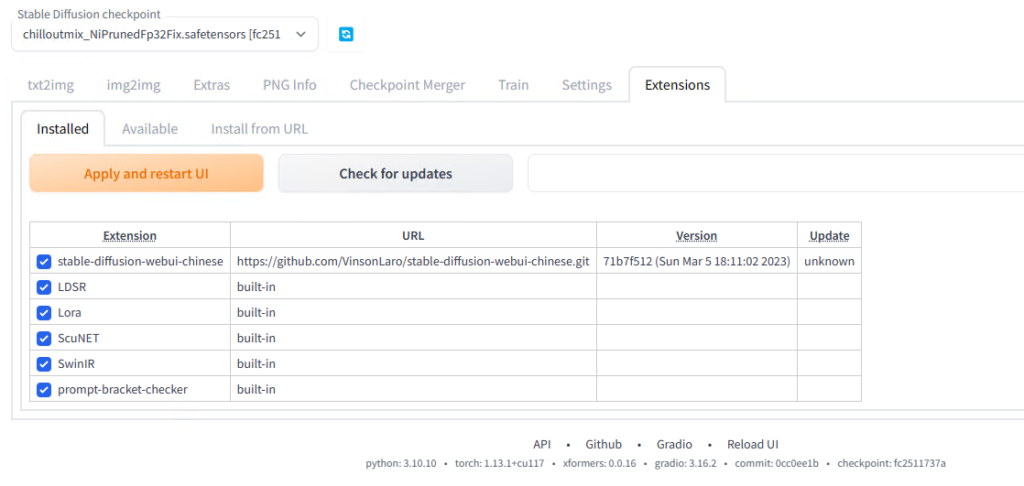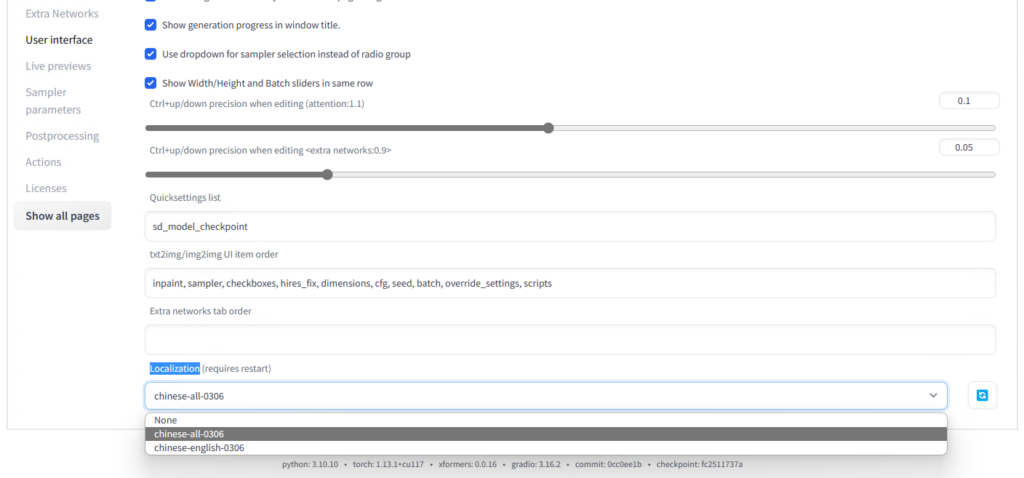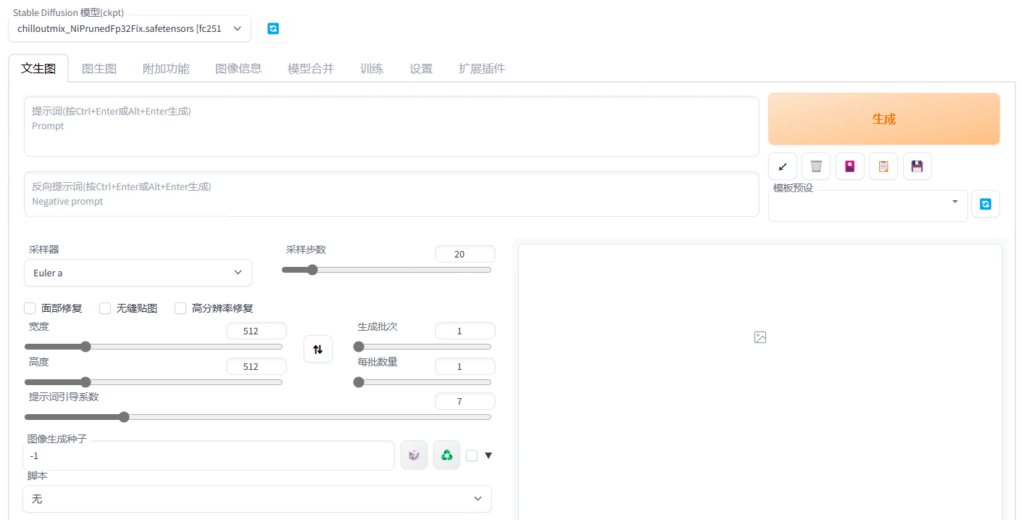在装完依赖后,最后就是安装WebUI;第一次启动时,其会下载一个自带的Stable Diffusion Model,如果之前已经有下载了现在的话,这里可以关闭,并将其放入models\Stable-diffusion目录下即可。
当出现以下信息,就说明启动已经就绪,可以打开提供的地址,进行使用了。
启动参数
如果是使用AMD显卡,以及显卡显存较小时,需要添加启动参数,以使软件能正常绘制出图来;修改webui-user.bat内容即可:
用记事本打开,在 COMMANDLINE_ARGS= 后面添加即可。
Nvidia显卡可额外安装xformers,来节省显存:
启动参数:
set COMMANDLINE_ARGS=--medvram --xformers --opt-split-attention
Tips: 显存4G – 8G 使用 –medvram;小于4G使用 –lowvram。
AMD显卡启动参数:
set COMMANDLINE_ARGS=--opt-split-attention-v1 --opt-sub-quad-attention --medvram --disable-nan-check --autolaunch --no-half --precision full
由于很多工具使用Nvidia的CUDA来开发,整体对AMD显卡不是很友好,需添加参数较多,且绘图相较慢一点。
修改完成即可,以后要启动,就运行webui-user.bat即可。
汉化插件
打开页面,点击进入”Extensions”框,选择”Install from URL”,输入项目的gitlab地址,进行安装即可:
按其提示,进入”Installed”标签,点击“Apply and restart UI”来生效插件:
重启生效之后,进入”Settings”标签,找到 “User interface” 项,更改里面的 “Localization” 为中文:
之后点击上方的 “Apply settings” 和 “Reload UI” 之后,再进入就显示中文页面: